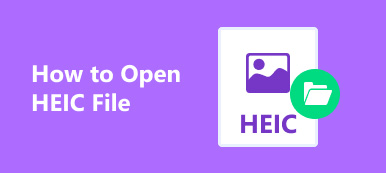Quando você deseja assistir a imagens do iPhone HEIC no Windows, o CopyTrans HEIC para Windows pode ser recomendado para você. É um visualizador de fotos para ajudá-lo a abrir e assistir imagens HEIC diretamente no Windows 11/10/8/7. Além disso, você pode usá-lo para converter o formato HEIC para JPG com simples cliques. No entanto, CopyTrans HEIC é apenas uma extensão para o seu computador e você não pode encontrá-lo ou atualizá-lo por conta própria. Você saberá mais sobre seus recursos, prós e contras aqui. E este artigo também apresentará a melhor alternativa para CopyTrans AQUI para converter arquivos HEIC no Windows/Mac.

- Parte 1: Revisão do CopyTrans HEIC para Windows: recursos, prós e contras
- Parte 2: A melhor alternativa ao CopyTrans HEIC no Windows/Mac
- Parte 3: Perguntas frequentes sobre CopyTrans HEIC para Windows
Parte 1: Revisão do CopyTrans HEIC para Windows: recursos, prós e contras
CopyTrans HEIC, um Visualizador HEIC, é uma extensão para abrir e assistir imagens HEIC em seu Windows. Depois de instalar este software, você pode ver a miniatura do seu arquivo HEIC e clicar duas vezes para assisti-lo em tamanho real. Você não pode encontrar este programa, mas ele aparecerá quando você precisar.
Características:
1. Decodifique e abra arquivos HEIC no Windows como um visualizador de imagens.
2. Conversão em lote de arquivos HEIC para o formato JPG facilmente.
3. Insira imagens HEIC diretamente no Microsoft Office.
4. Ajude a imprimir imagens HEIC no Windows.
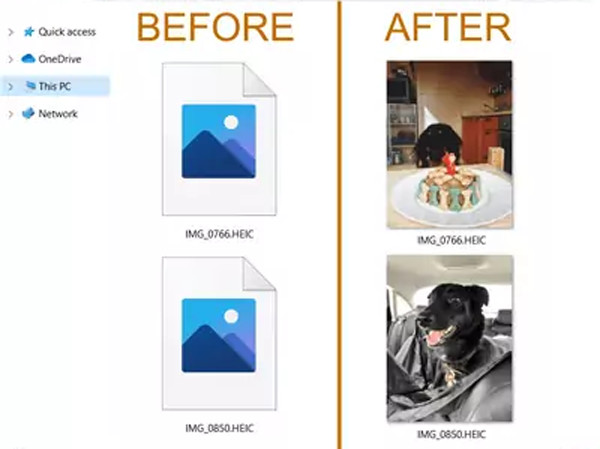
- Prós
- Ocupa pouco espaço de armazenamento.
- Retenha os dados EXIF após a conversão.
- Um aplicativo totalmente gratuito para uso pessoal.
- Desvantagens
- CopyTrans HEIC não suporta arquivos Canon HEIC.
- Suporta apenas a exportação de imagens para o formato JPG.
- Nenhuma configuração adicional para manter a qualidade do arquivo.
Embora o CopyTrans HEIC pareça fácil de usar ao abrir arquivos HEIC no Windows, ele não é adequado para converter arquivos HEIC para upload ou envio. Isso porque ele suporta apenas a conversão de HEIC para JPG sem ajustar a qualidade e outras configurações. Neste caso, você deve continuar lendo para saber o melhor alternativa ao CopyTrans para lidar com arquivos HEIC.
Parte 2: A melhor alternativa ao CopyTrans HEIC no Windows/Mac
Além do CopyTrans HEIC, você também pode usar Apacheoft Free HEIC Converter para ajudá-lo a assistir e compartilhar imagens HEIC no Windows/Mac. Com este poderoso Conversor HEIC para JPG, você pode alterar rapidamente todos os seus arquivos HEIC para os formatos JPG, JPEG ou PNG. Também suporta o ajuste da qualidade da imagem. Se você deseja manter a alta qualidade original ou reduzir algum tamanho de arquivo para facilitar o salvamento, você pode configurá-lo livremente. E você pode optar por permanecer ou excluir os dados EXIF originais.

6,200,000+ Transferências
Converta imagens HEIC para JPG/PNG no Windows/Mac para salvar e compartilhar.
Ajuste a qualidade de exportação livremente com um controle deslizante de 1% a 100%.
Mantenha os dados EXIF originais, incluindo câmera, local, dados, etc.
Converta arquivos HEIC em lote para os formatos mais usados rapidamente.
Passo 1 Download grátis Apacheoft Free HEIC Converter no seu Windows / Mac. Clique no Adicionar HEIC botão na interface principal para selecionar os arquivos desejados. Ou você pode simplesmente arrastar arquivos HEIC em lote para adicionar.

Passo 2 Você pode alterar o formato e a qualidade da imagem no painel direito. Para economizar espaço de armazenamento, você pode escolher o JPG formato. E se você deseja exportar fotos de alta qualidade, o formato PNG é melhor. Ao contrário do CopyTrans HEIC para Windows, você pode usá-lo facilmente para ajustar a qualidade e escolher se deseja permanecer o Dados EXIF de informações de tiro.

Passo 3 Por fim, você pode selecionar o caminho de armazenamento desejado e clicar no botão Converter botão para alterar arquivos HEIC em lote para JPG/PNG com alta qualidade. Então, você obterá os arquivos convertidos em alguns minutos através desta alternativa ao CopyTrans HEIC.

Parte 3: Perguntas frequentes sobre CopyTrans HEIC para Windows
1. Como usar CopyTrans HEIC para converter arquivos HEIC para JPG?
Como é um plugin no seu Windows, você só precisa clicar com o botão direito do mouse no arquivo HEIC e escolher o Converta para JPEG com CopyTrans opção. Em seguida, você obterá o arquivo JPG convertido na mesma pasta de arquivos.
2. O CopyTrans HEIC suporta arquivos HEVC?
Infelizmente não. Embora o HEVC use a mesma tecnologia de codificação que o HEIC, o CopyTrans HEIC é apenas um conversor de imagem que não suporta arquivos de vídeo HEVC. Você precisa encontrar outros conversores de vídeo.
3. O CopyTrans HEIC para Windows é seguro de usar?
Sim, ele é. Embora o CopyTrans HEIC exija muitos direitos de acesso, é muito pequeno para trazer vírus. Por favor, certifique-se de baixá-lo do site oficial. Além disso, ele não salvará seus arquivos, o que protegerá sua privacidade.
Conclusão
Depois de ler este artigo, você sabe que CopyTrans AQUI é bom para visualizar imagens HEIC no Windows. Mas não é o melhor para converter arquivos HEIC para compartilhamento. Assim, você pode contar com a alternativa CopyTrans recomendada - Apacheoft Free HEIC Converter para alterar arquivos HEIC para JPG ou PNG com alta qualidade.



 iPhone Data Recovery
iPhone Data Recovery Recuperação do Sistema iOS
Recuperação do Sistema iOS Backup e restauração de dados do iOS
Backup e restauração de dados do iOS gravador de tela iOS
gravador de tela iOS MobieTrans
MobieTrans transferência do iPhone
transferência do iPhone Borracha do iPhone
Borracha do iPhone Transferência do WhatsApp
Transferência do WhatsApp Desbloqueador iOS
Desbloqueador iOS Conversor HEIC gratuito
Conversor HEIC gratuito Trocador de localização do iPhone
Trocador de localização do iPhone Data Recovery Android
Data Recovery Android Extração de dados quebrados do Android
Extração de dados quebrados do Android Backup e restauração de dados do Android
Backup e restauração de dados do Android Transferência telefônica
Transferência telefônica Recuperação de dados
Recuperação de dados Blu-ray
Blu-ray Mac limpador
Mac limpador Criador de DVD
Criador de DVD PDF Converter Ultimate
PDF Converter Ultimate Windows Password Reset
Windows Password Reset Espelho do telefone
Espelho do telefone Video Converter Ultimate
Video Converter Ultimate editor de vídeo
editor de vídeo Screen Recorder
Screen Recorder PPT to Video Converter
PPT to Video Converter Slideshow Maker
Slideshow Maker Free Video Converter
Free Video Converter Gravador de tela grátis
Gravador de tela grátis Conversor HEIC gratuito
Conversor HEIC gratuito Compressor de vídeo grátis
Compressor de vídeo grátis Compressor de PDF grátis
Compressor de PDF grátis Free Audio Converter
Free Audio Converter Gravador de Áudio Gratuito
Gravador de Áudio Gratuito Free Video Joiner
Free Video Joiner Compressor de imagem grátis
Compressor de imagem grátis Apagador de fundo grátis
Apagador de fundo grátis Upscaler de imagem gratuito
Upscaler de imagem gratuito Removedor de marca d'água grátis
Removedor de marca d'água grátis Bloqueio de tela do iPhone
Bloqueio de tela do iPhone Puzzle Game Cube
Puzzle Game Cube